はじめに
複数の同じ形のシートを一気に処理する「串刺し」
店舗ごとや拠点ごとなど、同じ形のシートを複数用意してそれぞれのデータを入力するようなシートって多いですね。更に合計シートを作って全体の合計を計算する。
同じ形のシートが山程ある場合の便利な処理「串刺し」を紹介します。
「串刺し」
「Ctrl」や「Shift]押しながらシートをポチポチ選択すると、シート名のところが選択されてる感じになると思います。これが「串刺し」
「EXCEL君、今選択したシートに全部おんなじことやんで!」っていうことです。
使い方
こんな表を用意しました。
一つのファイルに、4つのシートです。
シート名は、
1.全体合計
2.神戸店
3.名古屋店
4.大阪店
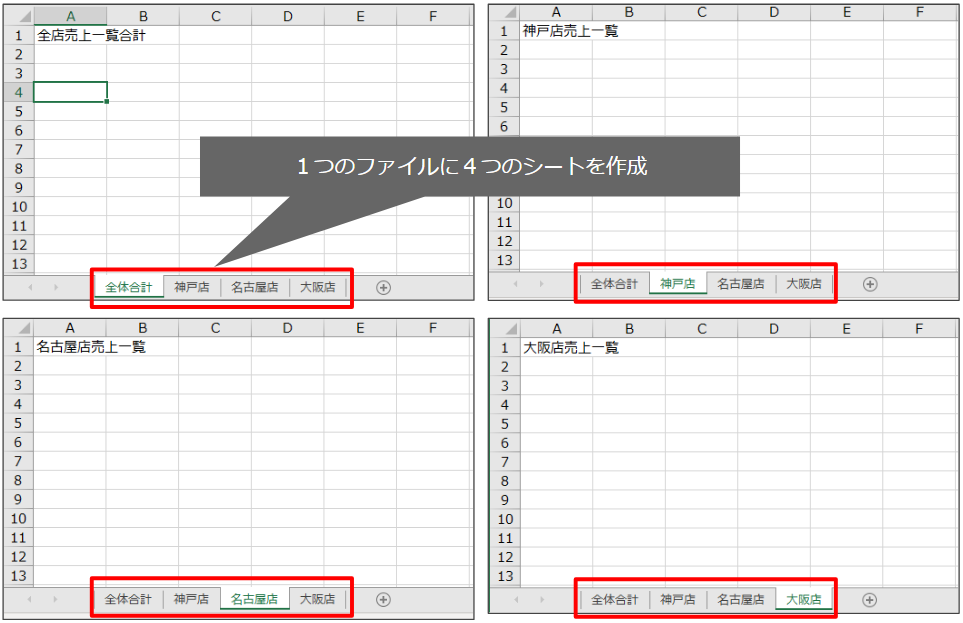
それでは「串刺し」してみましょう。
「全体合計」シートを表示している状態で、「Ctrl」を押しながら他の3シートをポチポチと選択して下さい。
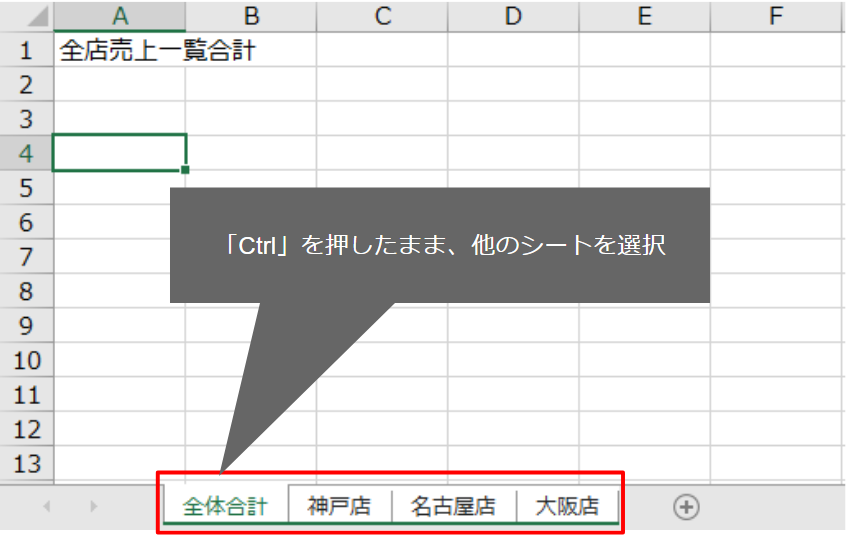
図のように全部選択された感じがでます。
そのままの状態で、「全体合計」シートに、入力表の雛形を作成します。

これでOKです。
別のシートを確認してみましょう。
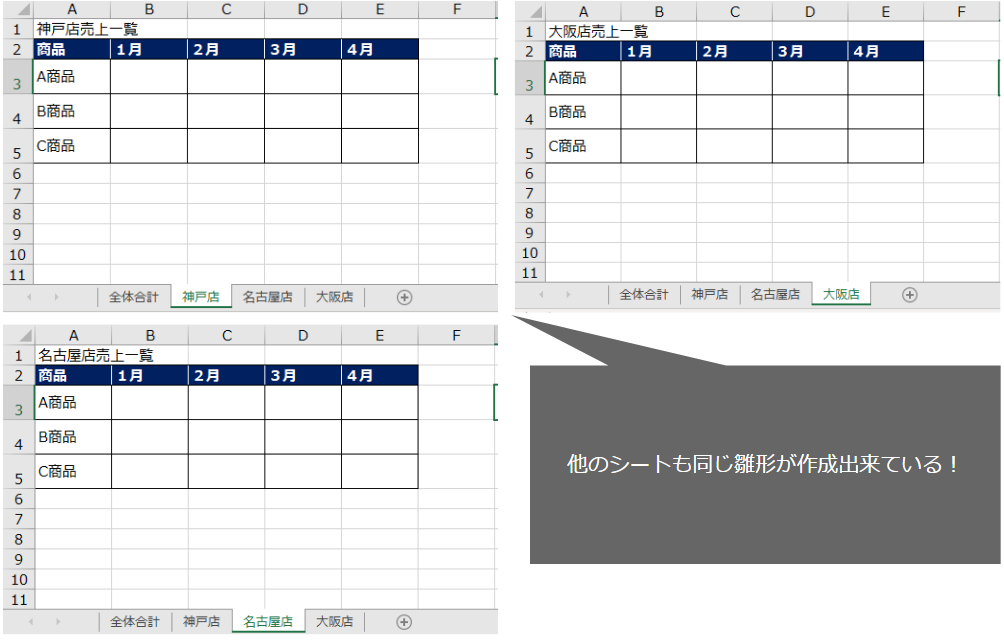
「全体合計」シートに作成した雛形と同じものが、他のシートにも出来ていることが分かります。
串刺し演算
それでは、「全体合計」シートに一気に計算してみましょう。
他のシートには、売上入力を済ませた状態で説明します。
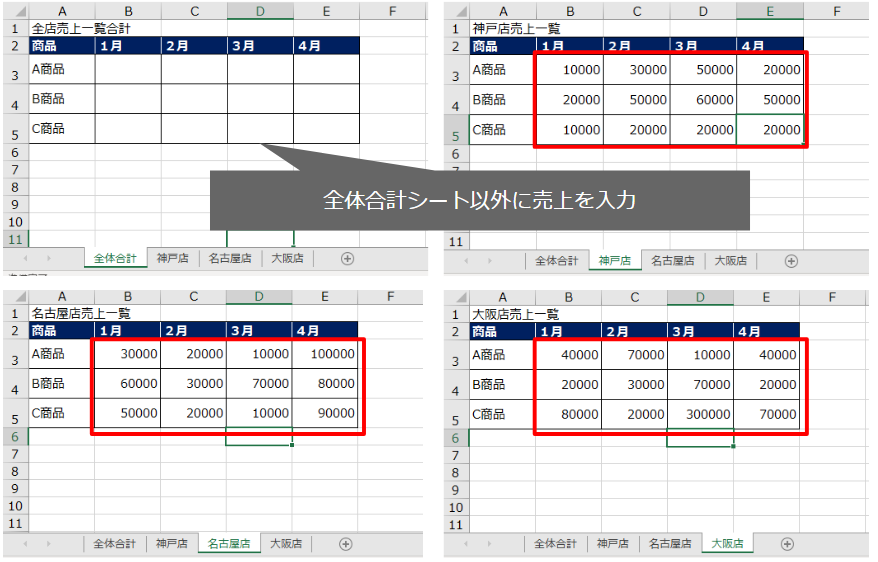
順番が大事なので、細かく見ていきます。
①「全体合計」シートで合計したい範囲を選択する
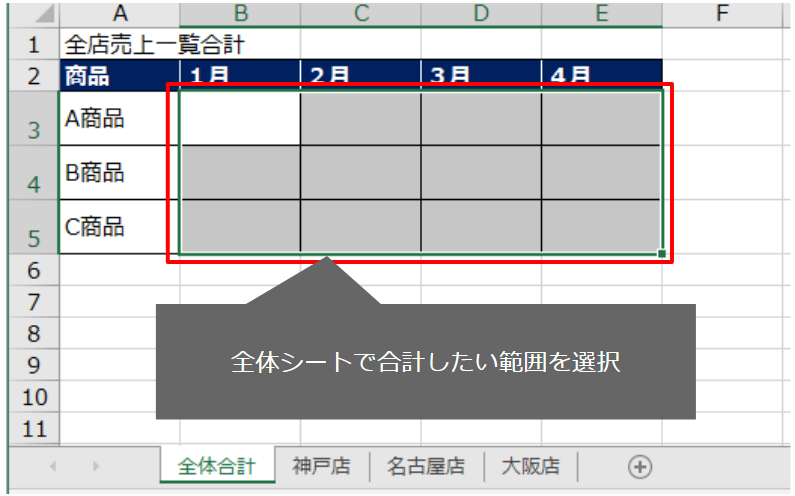
② ![]() ボタンを押す
ボタンを押す

③「神戸店」シートに移って、B3セルを選択
「Ctrl」や「Shift」は押しません。「神戸店」シートを選んでいるのは、一番左にあるシートだからです。
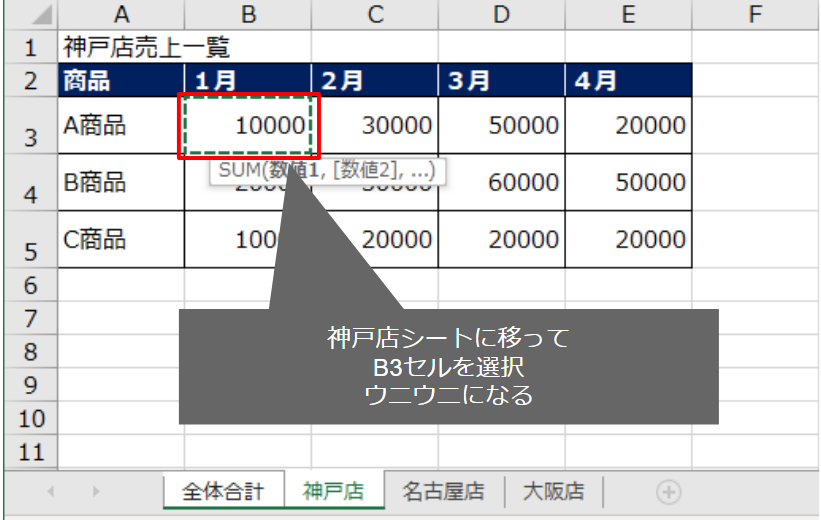
④「Shift」押した状態で、「大阪店」シートをクリック
「Shift」で選択すると、間にあるシートが全て選択されますので、「名古屋店」シートは自動的に選択されます。最初に「神戸店」シートを選択したのでこのためです。
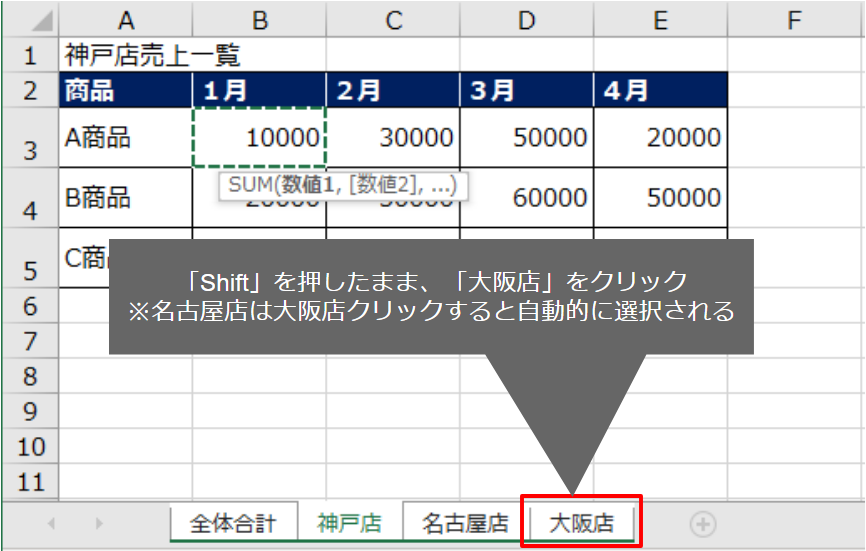
⑤最後にもう一度 ![]() ボタンを押す
ボタンを押す
※「オートSUM」の代わりに「Ctrl + Enter」でも確定出来ます
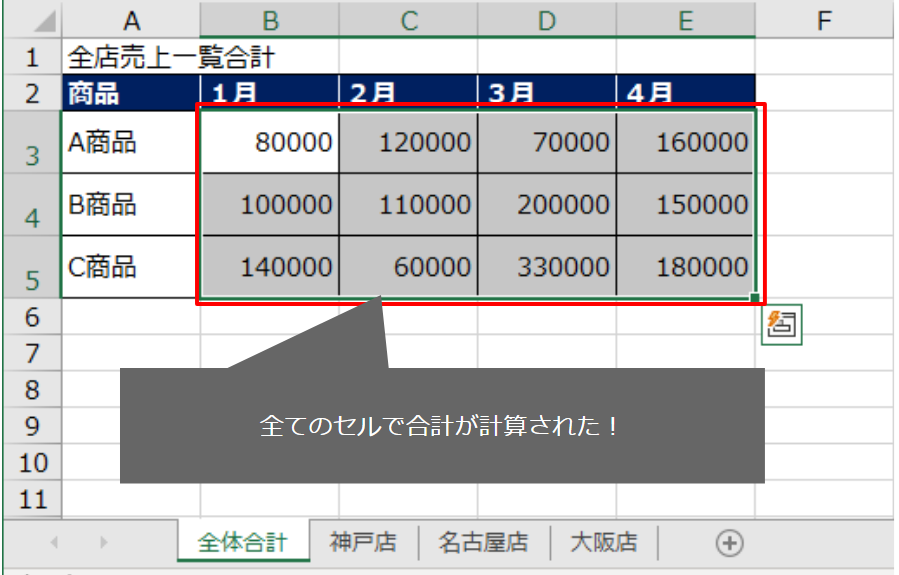
「全体合計」シートに戻って、全てのセルで合計が計算されていることがわかります!
まとめ
「串刺し」をつかうことで、今までポチポチ地道にやっていた作業を劇的にスピードアップすることが出来ます!

コメント